
时间:2024-03-08 13:06:49作者:来源:人气:我要评论(0)
我们如果遇到了windows11更新失败的问题,要怎么办呢,首先是打开windows11电脑的运行窗口,输入命令回车打开服务列表,将Windows Update服务的启动类型设置为手动,接着将DataStore、Download这两个文件夹删掉,最后启动Windows Update服务重启电脑就可以啦。
windows11更新失败解决方法
1、按住【Windows+R】键打开运行,在输入框内中输入【services.msc】,并按下回车
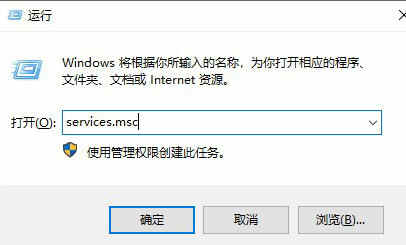
2、找到并打开【Windows Update】服务,然后单击“停止”,再将启动类型改为“手动”
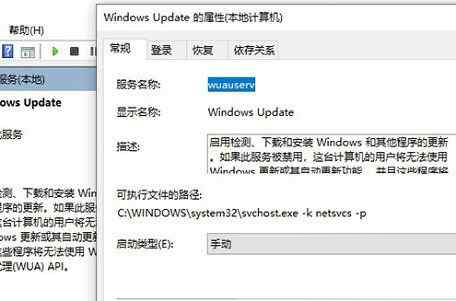
3、打开【C:\Windows\SoftwareDistribution】文件夹,删除【DataStore】和【Download】文件夹

4、打开【Windows Update】服务,然后单击“启动”,重启电脑即可生效
相关阅读 windows11怎么重置 Win11系统恢复出厂设置教程 win11怎么把任务栏变透明 Windows11任务栏怎么设置完全透明 win11绿屏怎么办 升级Windows11绿屏解决方法 Windows11怎么开启Edge效率模式 Edge效率模式的详细介绍 win11右键刷新怎么设置 Windows11右键刷新在哪 win11怎么安装安卓软件 Windows11安卓应用安装方法一览 win11护眼模式怎么设 Windows11设置护眼模式的方法 Win11搜索栏无法输入怎么办 Windows11搜索栏无法输入的解决方法 win11可以安装安卓软件吗 windows11安装apk教程 win11资源管理器闪退怎么办 windows11资源管理器闪退的解决办法
热门文章
 win10双屏独立显示一个玩游戏,一个看视频方法
win10双屏独立显示一个玩游戏,一个看视频方法
 Win10电视直播软件推荐:Hello, TV使用教程技巧
Win10电视直播软件推荐:Hello, TV使用教程技巧
 win10packages文件夹可以删除吗 win10packages文件夹怎么删除
win10packages文件夹可以删除吗 win10packages文件夹怎么删除
 win10怎么设置系统默认编码为utf-8 win10设置系统默认编码为utf-8方法介绍
win10怎么设置系统默认编码为utf-8 win10设置系统默认编码为utf-8方法介绍
最新文章
人气排行